Переопределить загрузочный диск
Если на обоих ваших подключенных устройствах хранения установлена Windows, и вы пытаетесь загрузиться с последнего, очевидно, что ваш компьютер отдаст приоритет первому диску. В таких случаях лучшим вариантом было бы отключить другой диск или простоизменить приоритет загрузки.
По мнению большинства пользователей ASUS, проблема сохраняется, несмотря на установку соответствующего порядка загрузки. В таком сценарии есть встроенная опция переопределения загрузочного диска, и вот как это сделать:
- Нажмитекнопку перезагрузкина своем компьютере или принудительно выключите компьютер и запустите его снова.
- Прежде чем появится сообщение об ошибке,нажмите клавишу BIOS. Обычно это F2 в большинстве моделей Asus.
- Пользователи ПК могут перейти на вкладку «Загрузка«. Пользователи ноутбуков могут перейти к сохранению и выйти.
- В разделе Переопределение загрузки выберите свой диск. Для компьютеров с Windows выберите Диспетчер загрузки Windows. Теперь вы должны загрузиться в Windows, не сталкиваясь с ошибкой MBR 1,2,3.
Repair Your PC Using Windows Startup Repair
Startup repair can help resolve the problem by fixing the missing or damaged MBR files. For this, you need to first start the automatic repair or use a recovery media to repair your computer.
- First, shut down your computer and restart it two to three times to start the automatic repair.
- After you get the ‘Automatic Repair couldn’t repair your PC’ message, Pick Advanced Options.Also, you may insert a bootable USB flash drive, change the boot priority, and boot into Windows using it. Make sure you choose Repair your computer on the Windows Setup screen.
- From the Windows Recovery Environment, pick Troubleshoot.
- Then, go to Advanced Options.
- From the list, choose Startup Repair and wait for your PC to start the diagnosis. This may take a while depending on what could be causing the startup/MBR problem.
- You’ll either boot into Windows or get an error message “Startup Repair couldn’t repair your PC”. In the second case, pick Advanced options and continue with the below solutions.
Override Boot Drive
If both your connected storage devices have Windows and you’re trying to boot from the latter one, it’s obvious that your PC will prioritize the first drive. In such cases, the best option would be disconnecting the other drive or simply changing the boot priority.
As per most ASUS users, the problem persists despite setting the appropriate boot order. In such a scenario, there’s a built-in option to override the boot drive, and here’s how to do it:
- Press the Restart button on your PC or force shut down your computer and start it again.
- Before the error pops up, hit the BIOS key. Usually, this is F2 in most Asus models.
- PC users can navigate to the Boot tab.Laptop users can go to Save and Exit.
- In the Boot Override section, pick your drive. For Windows computers, choose Windows Boot Manager. Now, you should be booted into Windows without encountering the MBR 1,2,3 error.
MBR error 1 — как исправить
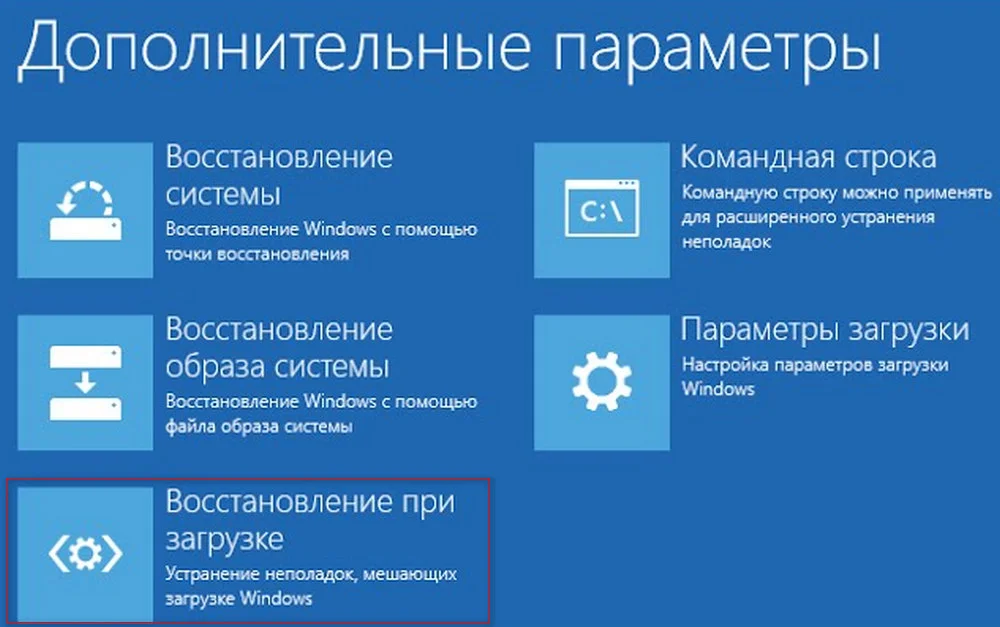
На этапе включения компьютера может выскочить уведомление «MBR error Press any key to boot from floppy». Увидев это сообщение, вероятность загрузки системы крайне мала. Попытки перезапуска ПК ни к чему не приводят. Ошибка загорается снова и снова.
MBR error 1 — как исправить
Все дело в том, что BIOS вначале обращается к загрузочной записи (MBR). Тут содержится информация с какого раздела произвести запуск системы, какая на них файловая система и др. И если этот раздел не исправен, то всплывает такая ошибка. Почему раздел может быть поврежден? Причин много, основные из них перечислены ниже. 1. Диски, с которых должна быть произведена загрузка не содержат ОС. 2. Сам раздел отсутствует на накопителе. 3. Неправильно выставлены настройки последовательности загрузки устройств.
4. Нет соединения с накопителя с материнской платой, то есть шлейфы отходят. 5. Резкое отключение ПК от электрической сети, то есть из розетки. Восстановить работу компьютера можно несколькими способами. Рассмотрим некоторые из них. Если проблема в неверно выставленном порядке загрузки, то следует произвести следующие действия: 1. Включить ПК, и не дожидаясь появления ошибки непрерывно жать Del. 2. В BIOS необходимо найти раздел «Boot» или что-то похожее и щелкнуть «Ввод». На разных материнских платах он может называться по-разному. 3. Выставить первым в списке загрузки тот накопитель, на котором присутствуют система. Обычно это жесткий диск или SSD. Инструкция о том, какими клавишами это сделать будет на экране.
4. Жмем F10 и подтверждаем, тем самым сохраняем настройки. Исправить ошибку можно также восстановлением записи MBR. Для этого необходимо выполнить несколько последовательных действий. 1. С помощью кнопки питания включаем ПК, доходим до ошибки и с помощью той же кнопки выключаем. Повторяем данное действие несколько раз. 2. Появится экран с плитками. Выбираем «Поиск и устранение неисправностей», затем «Дополнительные параметры». 3. Щелкаем «Восстановление при загрузке». 4. Проверяем работоспособность компьютера. Иногда получается исправить проблему уже на этом этапе, однако иногда приходится зайти несколько глубже. 1. На том же экране с плитками щелкаем на «Командная строка» либо нажимаем Shift+F10. Печатаем такие строки bootrec /fixmbr bootrec /fixboot 2. Если вторую команду выполнить не выходит, то пишем следующие. bootrec /nt60 sys bootrec /fixboot bootrec /scanos bootrec /rebuildbcd 3. Закрываем окно и пробуем заново запустить ПК. Бывают ситуации, когда в среду восстановления (экран с плитками) не удается загрузиться. В таком случае придется создать загрузочный накопитель с системой. Запустив ее, вместо установки системы на чистую, необходимо выбрать пункт «Восстановить систему». Таким образом вы попадете в среду восстановления. Далее все необходимо проделать по вышеописанной схеме. Также проблема может быть механической, например, оторван шлейф жесткого диска или у него плохой контакт. В таком случае лучше отнести ПК к мастеру, либо самостоятельно провести замену запчасти
Если ошибка продолжает появляться то стоит обратить внимание на элемент CR032. Это простая батарейка на материнской плате
Ее нужно будет заменить. Таким образом, ошибка для начинающего пользователя может показаться достаточно страшной, однако, как можете заметить, это не так.
Основные методы исправления MBR Error 1
Ошибка MBR Error 1 может произойти во время загрузки операционной системы Windows, когда загрузочная запись MBR (Master Boot Record) испорчена или отсутствует. Это проблема, которую можно исправить, используя несколько основных методов.
Перед применением этих методов рекомендуется создать резервные копии важных данных и убедиться, что компьютер отключен от всех внешних устройств.
1. Используйте режим восстановления Windows
Попробуйте войти в режим восстановления Windows, используя установочный диск или флеш-накопитель с установочным образом операционной системы. В режиме восстановления выполните следующие шаги:
- Выберите язык и регион.
- Нажмите «Далее» и затем «Восстановление компьютера».
- Выберите операционную систему, которую нужно восстановить.
- Нажмите «Далее» и выберите «Консоль восстановления».
- Введите команду «bootrec /fixmbr» и нажмите Enter.
Эта команда позволяет восстановить MBR и исправить ошибку MBR Error 1. После выполнения команды перезагрузите компьютер и проверьте, появилась ли ошибка.
2. Используйте LiveCD/DVD Linux
Если у вас есть дистрибутив Linux на CD или DVD, вы можете использовать его для восстановления MBR. Вставьте диск с Linux в компьютер и перезагрузите его. Выберите вариант «LiveCD» или «LiveDVD», чтобы запустить Linux без установки на жесткий диск. После запуска Linux выполните следующие действия:
- Откройте терминал или консоль в Linux.
- Введите команду «sudo fdisk -l» для получения списка разделов на жестком диске.
- Найдите раздел, на котором установлена Windows, и запомните его идентификатор.
- Введите команду «sudo apt-get install lilo» для установки программы LILO.
- Затем введите команду «sudo lilo -M /dev/sda mbr» (замените «/dev/sda» на идентификатор вашего раздела с Windows).
После выполнения этих команд MBR будет восстановлен, и вы сможете проверить, исчезла ли ошибка MBR Error 1.
3. Используйте утилиту fixmbr
Windows также имеет встроенную утилиту fixmbr, которую вы можете использовать для исправления ошибки MBR Error 1. Чтобы воспользоваться этой утилитой, выполните следующие действия:
- Вставьте установочный диск или флеш-накопитель с установочным образом Windows.
- Запустите компьютер с установочного носителя.
- Выберите язык и регион.
- Нажмите «Далее» и затем «Восстановление компьютера».
- Выберите операционную систему, которую нужно восстановить.
- Нажмите «Далее» и выберите «Консоль восстановления».
- Введите команду «fixmbr» и нажмите Enter.
После выполнения этой команды MBR будет исправлена, и ошибка MBR Error 1 может быть устранена.
Если вы по-прежнему сталкиваетесь с ошибкой MBR Error 1 после применения этих методов, возможно, вам потребуется получить помощь специалиста по компьютеру или обратиться в службу поддержки.
FAQs About MBR Error 1
This section has some other questions related to MBR error 1. If you are interested, read on.
1. What is MBR error 2?
MBR error 2 may occur after you have deleted or added something. This error means that your master boot record table is corrupted. So you will get an error when loading the operating system, and you will not find a device to boot from.
2. What is MBR error 3?
MBR error 3 is also a problem that occurs at boot time. You could have multiple drives attached or dual-booting the system. This error code also refers to a master boot record failure. It is probably the same as MBR error 1 and MBR error 2 regarding causes and fixes.
3. How to fix MBR with CMD?
If you want to fix MBR with CMD, you need to master the command line code and prepare a bootable media to boot the PC, then follow these steps to fix mbr with cmd:
Step 1. Navigate to Choose an option> Advanced options>command prompt.
Step 2. Enter the following command and press enter:
What is MBR Error?
Many users may meet MBR Errors on Windows startup because the operating system cannot be located, or you may receive no indication at all of what has gone wrong and only stuck with a blank screen. The error may be MBR Error 1, MBR Error 2, MBR Error 3. Here are some truly cases we found in some forums:
1. MBR Error 1
“I have a major problem booting up my PC installed Windows 7 Professional. I keep getting the error message“mbr error 1 Press any key to boot from floppy” every time I reboot my PC.
2. MBR error 2
“Hi, all, My system is locked solid, no problems other than that. Nothing seems to be affected negatively. It just started appearing one day, probably after I removed some software or added something, it showed“MBR Error 2”. My operating system is Windows 7”.
3. MBR error 3
“When I start my Windows 7 Home Premium, I got MBR Error 3. Then Windows 7 starts and work very fine. I have 2 questions: What means MBR Error 3 and how can I repair it?”
FAQs About MBR Error 1
This section has some other questions related to MBR error 1. If you are interested, read on.
1. What is MBR error 2?
MBR error 2 may occur after you have deleted or added something. This error means that your master boot record table is corrupted. So you will get an error when loading the operating system, and you will not find a device to boot from.
2. What is MBR error 3?
MBR error 3 is also a problem that occurs at boot time. You could have multiple drives attached or dual-booting the system. This error code also refers to a master boot record failure. It is probably the same as MBR error 1 and MBR error 2 regarding causes and fixes.
3. How to fix MBR with CMD?
If you want to fix MBR with CMD, you need to master the command line code and prepare a bootable media to boot the PC, then follow these steps to fix mbr with cmd:
Step 1. Navigate to Choose an option> Advanced options>command prompt.
Step 2. Enter the following command and press enter:
2How to fix MBR errors
To fix MBR Error 1, MBR Error 2, or MBR Error 3, you will need to enter the Recovery Console. Type «fixmbr» and then press Enter. If the master boot record has been corrupted, this command will fix it. You will then need to remove the system CD, type «exit» and then restart the machine.
The instructions are:
- Boot from the Windows 7 installation DVD
- At the “Press any key to boot from CD or DVD…”, press any key to boot from the DVD
- Select a language
- Select a keyboard layout
- Click Next
- Select the operating system and click Next. The “Use recovery tools that can help fix problems starting Windows” must be checked when you select the operating system.
- At the System Recovery Options screen, click on Command Prompt
- When Command Prompt successfully loads, type this command:
bootrec /rebuildbcd
- Press Enter
- Type the next command:
bootrec /fixmbr
- Press Enter
- Type the next command:
bootrec /fixboot
- Press Enter
- Remove the installation DVD from the disk tray and restart your computer
Как восстановить MBR Error 1 при загрузке Windows
Вот несколько шагов, которые можно предпринять для восстановления MBR Error 1 при загрузке Windows:
- Перезагрузите компьютер и проверьте, не является ли ошибка одноразовым сбоем. Иногда перезагрузка может устранить временные проблемы, которые могут возникать из-за неправильного выключения компьютера или других факторов.
- Запустите восстановление системы. Если у вас установлено резервное копирование системы или точка восстановления, попробуйте восстановить Windows до предыдущего рабочего состояния. Это может помочь исправить проблемы с MBR.
- Используйте команду . Восстановление MBR при помощи командной строки может быть эффективным способом исправить ошибку MBR Error 1. Откройте командную строку в режиме администратора и введите команду .
- Запустите проверку диска. Если MBR Error 1 остается проблемой, вы можете проверить жесткий диск на наличие ошибок с помощью встроенной утилиты Windows Chkdsk. Откройте командную строку в режиме администратора и введите команду для проверки системного диска.
- Попробуйте переустановить Windows. Если все вышеперечисленные методы не помогли восстановить MBR Error 1, можно попробовать переустановить операционную систему Windows. Убедитесь, что у вас есть все необходимые данные и установочный диск или загрузочный USB-накопитель.
Если ни один из этих методов не решает проблему MBR Error 1, возможно, следует обратиться за помощью к профессионалам, таким как сервисный центр или специалист по компьютерам. Они могут предложить дополнительные решения или провести диагностику вашего компьютера, чтобы идентифицировать причину ошибки.
Причины ошибки MBR 1 в Windows
Хорошая новость в том, что сегодня известно всего о нескольких причинах появления неполадки. Таким образом довольно быстро можно найти настоящий источник сбоя.
Причины:
- Неверно установленный порядок загрузки BIOS. Есть вероятность, что BIOS был изменен пользователем или переключением устройств. Вместо загрузки с основного диска хранения данных, в нем установлена флешка или дополнительный накопитель без ОС.
- Повреждение MBR. Существуют специальные утилиты по настройке и восстановлению MBR. Это может занять немало времени, в подобном случае – это единственный вариант исправления.
Дополнительные рекомендации для предотвращения ошибки MBR Error 1
В дополнение к решению ошибки MBR Error 1 при загрузке Windows, есть несколько рекомендаций, которые могут помочь предотвратить возникновение этой проблемы в будущем. Вот некоторые из них:
| 1. Регулярно обновляйте операционную систему | Регулярные обновления операционной системы помогут исправить возможные ошибки, включая проблемы с MBR, и улучшат ее общую стабильность и безопасность. |
| 2. Установите антивирусное программное обеспечение | Установка надежного антивируса поможет защитить вашу систему от вредоносных программ, которые могут повредить MBR и другие системные файлы. |
| 3. Остерегайтесь сомнительных веб-сайтов и загрузок | Избегайте посещения подозрительных веб-сайтов и непроверенных загрузок, так как они могут содержать вредоносное ПО, способное повредить MBR. |
| 4. Создайте резервные копии данных | Регулярное создание резервных копий ваших данных поможет избежать потери данных в случае повреждения MBR или других системных файлов. |
| 5. Будьте осторожны при использовании утилит для дисков | Будьте осторожны при использовании утилит для дисков, таких как форматирование или разбиение диска, чтобы не повредить MBR или структуру диска. |
Следуя этим рекомендациям, вы можете снизить вероятность возникновения ошибки MBR Error 1 и обеспечить более стабильную работу вашей операционной системы Windows. Если же проблема по-прежнему продолжает возникать, рекомендуется обратиться к специалисту для получения дополнительной помощи и решения проблемы.
Overview of MBR
According to Wikipedia, MBR (the short of master boot record) is a special type of boot sector at the very beginning of partitioned computer mass storage devices intended for use with IBM PC-compatible systems and beyond. It holds the information on how the logical partitions, including the file systems, are organized on that medium.
It also contains executable code to function as a loader for the installed OS — usually by passing control over to the loader’s second stage, or in conjunction with each partition’s volume boot record. This MBR code is usually referred to as a boot loader.
When you try to boot your computer, what the PC does first is to look for where the operating system located, and it finds by looking at the MBR. If there is any MBR Error, the Windows can be failed to start.
Причины ошибки Mbr error 1 press any to boot from floppy
Ошибка Mbr error 1 press any to boot from floppy (синий экран с сообщением «MBR Error 1») может возникнуть при загрузке компьютера и указывает на проблемы с загрузочным сектором диска. Эта ошибка означает, что компьютер пытается загрузить операционную систему с дискеты, но не удается найти необходимую информацию.
Существует несколько возможных причин, по которым может возникнуть ошибка Mbr error 1 press any to boot from floppy:
- Проблемы с жестким диском. Ошибка может быть вызвана повреждением MBR (Master Boot Record), который содержит информацию о разметке диска и загрузочных записях. Возможные причины повреждения MBR включают вирусные атаки, неудачные попытки установки операционной системы или ошибки при обновлении.
- Проблемы с BIOS. Если настройки BIOS некорректны или устарели, компьютер может попытаться загрузить операционную систему с дискеты, что приведет к ошибке Mbr error 1 press any to boot from floppy.
- Проблемы с подключенными устройствами. Если компьютер пытается загрузить операционную систему с устройства, подключенного по USB или другому внешнему порту, это может вызвать ошибку Mbr error 1 press any to boot from floppy. Проверьте, нет ли подключенных носителей информации (дискет, USB-флешек) или внешних жестких дисков и попробуйте перезагрузить компьютер.
- Проблемы с загрузочной последовательностью. Если в настройках BIOS задана неправильная последовательность загрузки, компьютер может пытаться загрузить операционную систему с дискеты. Убедитесь, что жесткий диск указан как первый в списке загрузочных устройств.
Для исправления ошибки Mbr error 1 press any to boot from floppy можно предпринять следующие шаги:
- Перезагрузите компьютер и проверьте, есть ли подключенные устройства, которые могут вызвать ошибку.
- Проверьте настройки BIOS и убедитесь, что загрузочная последовательность настроена правильно.
- Попытайтесь восстановить MBR с помощью инструментов, таких как Bootrec.exe или Fixmbr.
- Если ничто из вышеперечисленного не помогает, может потребоваться переустановка операционной системы.
Если вы не уверены в своих навыках работы с компьютером или не хотите рисковать своими данными, рекомендуется обратиться за помощью к специалисту или технической поддержке.
MBR ERROR 1 Press any key to boot from floppy как исправить
При включении ПК и начале загрузки операционной системы (или при её обычной перезагрузке), пользователь может столкнуться с сообщением «MBR ERROR 1 Press any key to boot from floppy», после чего система приостанавливает загрузку. Пользователь пытается перезагрузить систему, но упомянутое сообщение появляется вновь.
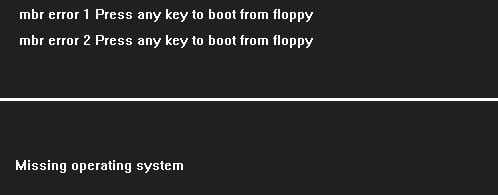
Суть и причины ошибки
При включении компьютеру необходима информация об особенностях размещения на диске операционной системе. Данную информацию ПК получает, считывая информацию с MBR (от «Master Boot Record» — главная загрузочная надпись). Если наблюдаются какие-либо проблемы при считывании MBR, то операционная система прекращает процедуру загрузки, и пользователь получает сообщение об ошибке с упоминанием МБР (обычно этом MBR ERROR 1, 2 или 3).
В нашем случае текст данного сообщения в переводе звучит как «Ошибка MBR 1. Нажмите любую клавишу для загрузки с дисковода (дискеты)».
Причины возникновения проблем с МБР могут быть следующими:

- На подключенных к ПК внешних источниках (флешка, внешний диск и др.), с которых должна быть произведена загрузка ОС, отсутствует операционная система;
- MBR на жёстком диске отсутствует или повреждена по различным причинам (аппаратным или программным);
- Сбились настройки очерёдности загрузки устройств в БИОС (в частности из-за выхода из строя элемента CR2032);
Пути решения дисфункции «MBR ERROR 1 Press any key to boot from floppy»
Рассмотрим способы исправления MBR ERROR 1 на вашем компьютере:
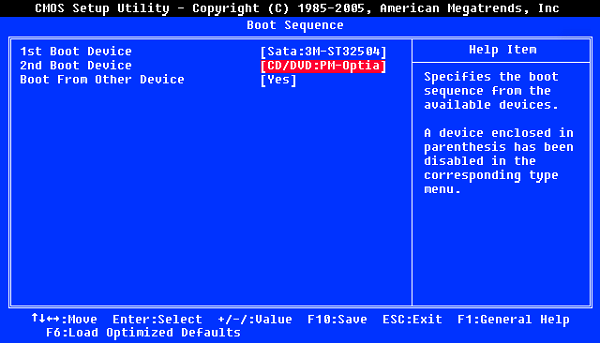
- Перейдите в Биос, и установите правильную очерёдность загрузки устройств на вашем ПК.
- Для перехода в БИОС перезагрузите ПК, и при запуске системы многократно жмите на клавишу «Delete» (или F2).
- В открывшемся БИОСе перейдите в меню настройки очерёдности загрузки устройств (например, на некоторых ПК это «Advanced Bios Features» — «Hard Disk Boot Priority»).
- И установите жёсткий диск с находящейся на нём операционной системой первым в списке загружаемых устройств.
- Затем сохраните произведённые в БИОСе изменения (обычно с помощью нажатия на F10), и перезагрузите ваш компьютер.
Если после этого система загрузилась нормально, но после выключения компьютера ошибка повторяется вновь, то, скорее всего, вышел из строя элемент CR2032, благодаря которому БИОС помнит произведённые вами настройки. Необходимо изъять данный элемент с материнской платы ПК, и установить вместо него новый аналог (если не уверены в своих силах, доверьте это дело специалисту);

- Проверьте корректность работы шлейфов , благодаря которым жёсткий диск (диски) подключены к материнской плате ПК. Проверьте плотность их подключения. Попробуйте заменить шлейфы;
- Если вы пробуете загрузить ОС с диска или флешки, попробуйте использовать другой носитель. В некоторых случаях причиной появления рассматриваемой мной ошибки стал диск с повреждённой поверхностью;
- Восстановите нормальную работу MBR. Для этого есть различные способы, как использование внешних программ (уровня «EaseUS partition»), так и задействование специальных команд встроенного функционала ОС Виндовс. В последнем случае необходимо загрузиться с установочного диска или флешки, запустить в появившемся меню командную строку (путём одновременного нажатия на Shift+F10), и там поочерёдно ввести следующие команды, не забывая нажимать на ввод после каждой из них:
bootrec.exe /fixmbr bootrec.exe /fixboot bootrec.exe /rebuildbcd
Перезагрузите ваш ПК.
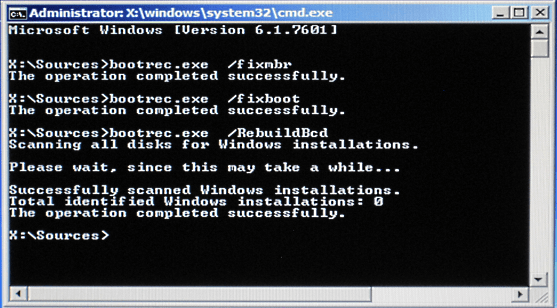
Заключение
Устранить ошибку «MBR ERROR 1 Press any key to boot from floppy» может проверка очерёдности загрузки дисков в вашем БИОСе. Если же там всё нормально, и диски проранжированы правильно, тогда используйте другие советы, приведённые в данном материале, они помогут устранить ошибку MBR ERROR 1 на вашем ПК.
Другие способы исправить MBR error 1 boot floppy на Windows
Проблемы с запуском системы могут быть не только из-за программной части, но и аппаратной. Как минимум вашему жёсткому диску приходит конец. Нужно прислушаться к звуку, который издаёт HDD накопитель. Если слышны периодические скрипы, скрежеты и прочие неприятные звуки, то в скором времени диск отправится на помойку. А еще проверьте на вздутые конденсаторы на материнской плате и попробуйте использовать другой блок питания.
Следующий момент – проверка плотности соединения кабелей SATA и питания. Редко, конечно, но бывают моменты, когда диск подсоединён не плотно, из-за чего могут быть проблемы не только с ним, но и с загрузкой системы.
3-й момент заключается в питании подсистемы BIOS. Она обычно питается батарейкой CMOS. Питающий элемент обычно имеет маркировку CR2032. Без него БИОС не сможет сохранять настройки и порядок загрузки будет всегда сбиваться.
При появлении ошибки MBR error с кодом 1 попробуйте отключить все диски, кроме системного и запустите компьютер / ноутбук.
Попробуйте банально простой способ – сброс BIOS. Выполняется на вкладке Exit и в зависимости от типа подсистемы может называться Clear CMOS, Load Optimized Defaults.











![Mbr error 1, 2 or 3 on windows 11/10 [fix]](http://jsk-oren.ru/wp-content/uploads/a/6/5/a65998f89ee6b1550a40fb8fcbdf8420.jpeg)

















